博客参考:https://blog.csdn.net/qq_41450811/article/details/80305846
RoboWare Studio是一个ROS集成开发环境。它使 ROS开发更加直观、简单、并且易于操作。可进行ROS工作区及包的管理、代码编辑、构建及调试。
下载链接:https://pan.baidu.com/s/1D169dFyf2OD3SFBZVZy3pQ 密码:3iuk
准备
安装前,请查看系统环境并确认:
1. 操作系统 为 Ubuntu。
2. 已完成ROS的安装配置。ROS安装步骤可参照官方网站
3. 可使用 catkin_make 构建ROS包。若无法构建,可能需要运行:
sudo apt-get install build-essential
4. 为支持 Python 相关功能,需要安装 pylint
sudo apt-get install python-pip
sudo python -m pip install pylint
5. 为支持 clang-format 相关功能,需要安装 clang-format-3.8 或更高版本
sudo apt-get install clang-format-3.8
安装
下载Roboware Studio最新版,在下载的文档下,鼠标右键调出终端输入:
sudo dpkg -i roboware-studio_<version>_<architecture>.deb
i386为32位版本,amd64为64位版本. 安装过程会弹出 用户协议 可以按 ESC 选择确认!
启动
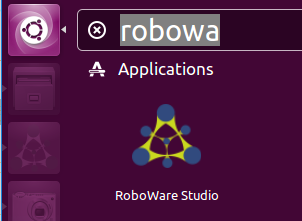
软件界面如下

新建工作区,选择用户目录下,名称 : catkin_ws
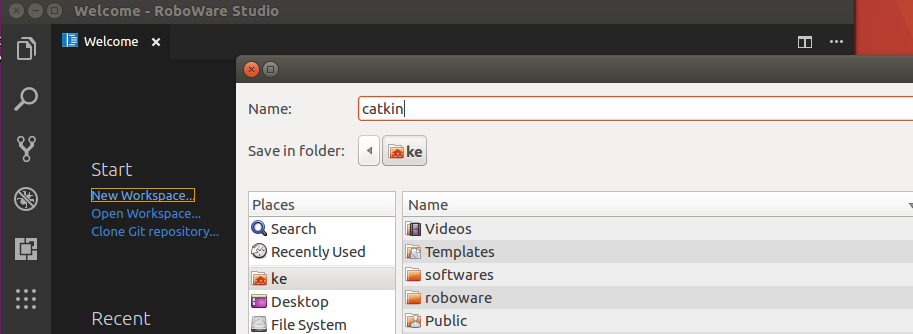
创建工作空间之后的窗口如下

选择Release , 然后在上面菜单栏ROS点击构建:

Ctrl+`调出Terminal, catkin_make构建之后:
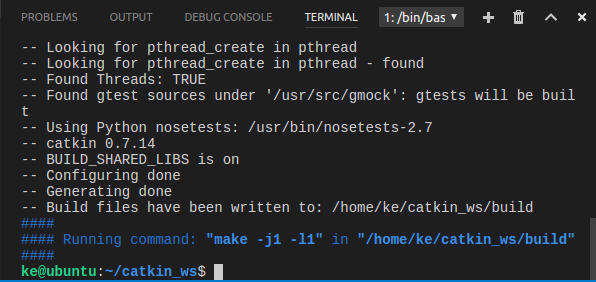
测试ros是否正常运行,运行roscore:
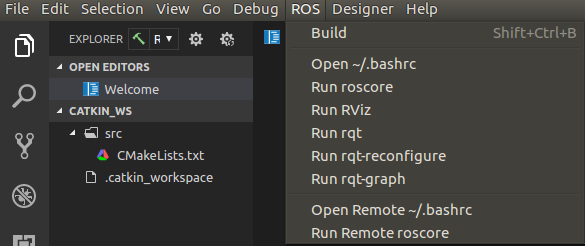
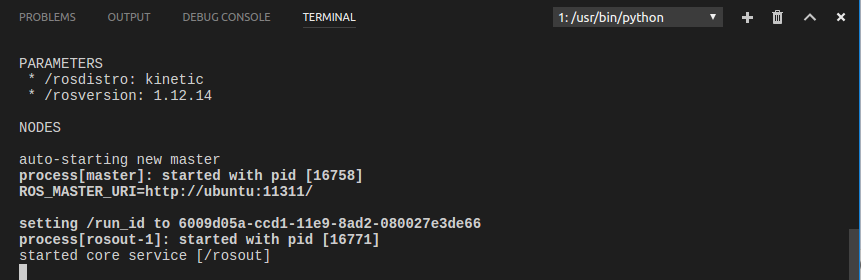
测试正常, Ctrl+c结束即可
创建一个包

编辑依赖的ROS包列表

输入依赖的ROS包, 对应的CMakeLists.txt将生成相应的指令

创建ROS消息和ROS服务
1. 右键包名,新建Msg文件夹

CMakeLists.txt 自动加入一些运行依赖(如果不用这个IDE必须手动添加)




编译之后,先运行roscore再测试下msg:

如果已经将当前工作空间写到了 ~/.bashrc,可以直接在工程编译完后运行,否则还是要先初始化运行环境
source devel/setup.bash
创建一个Srv空文件夹
srv文件分为请求和响应两部分,由'---'分隔。下面是srv的一个样例:
int64 A int64 B --- int64 Sum
其中 A 和 B 是请求, 而Sum 是响应。

同样的CMakeLists.txt 自动添加:

下面通过rossrv show命令,检查ROS是否能够识该服务

重新编译之后,生成的内容在文件夹下分布如下
所有在msg路径下的.msg文件都将转换为ROS所支持语言的源代码。
生成的C++头文件将会放置在如下位置
~/catkin_ws/devel/include/lee_package/
Python脚本语言会在如下目录下创建
~/catkin_ws/devel/lib/python2.7/distpackages/lee_package/msg
lisp文件会出现在如下路径
~/catkin_ws/devel/share/commonlisp/ros/lee_package/msg/
创建消息发布器 talker 和订阅器 listener
//listener.cpp
#include "ros/ros.h"
#include "std_msgs/String.h"
void chatterCallback(const std_msgs::String::ConstPtr& msg)
{
ROS_INFO("I heard: [%s]", msg->data.c_str());
}
int main(int argc, char **argv)
{
ros::init(argc, argv, "listener");
ros::NodeHandle n;
ros::Subscriber sub = n.subscribe("chatter", 1000,chatterCallback);
ros::spin();
return 0;
}
//talker.cpp
#include "sstream"
#include "ros/ros.h"
#include "std_msgs/String.h"
int main(int argc, char **argv)
{
ros::init(argc, argv, "talker");
ros::NodeHandle n;
ros::Publisher chatter_pub = n.advertise<std_msgs::String>("chatter", 1000);
ros::Rate loop_rate(10);
int count=0;
while (ros::ok())
{
std_msgs::String msg;
std::stringstream ss;
ss << "hello ros~!" << count;
msg.data = ss.str();
ROS_INFO("%s",msg.data.c_str());
chatter_pub.publish(msg);
ros::spinOnce();
loop_rate.sleep();
++count;
}
return 0;
}
重新编译,运行
//terminal 1 rosrun ke_package talker //terminal 2 rosrun ke_package listener
显示效果如下
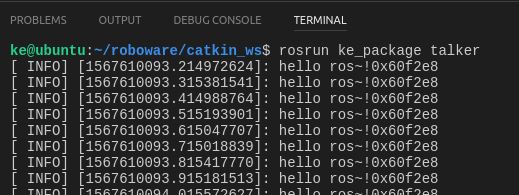
Listener Node

编写简单的服务器和客户端

源代码如下
//clients
#include "ros/ros.h"
#include <cstdlib>
#include "ke_package/AddTwoInts.h"
int main(int argc, char **argv)
{
ros::init(argc, argv, "add_two_ints_client");
if (argc != 3)
{
ROS_INFO("usage: add_two_ints_client X Y");
return 1;
}
ros::NodeHandle n;
ros::ServiceClient client = n.serviceClient<ke_package::AddTwoInts>("add_two_ints");
ke_package::AddTwoInts srv;
srv.request.a = atoll(argv[1]);
srv.request.b = atoll(argv[2]);
if (client.call(srv))
{
ROS_INFO("Sum: %ld", (long int)srv.response.sum);
}
else
{
ROS_ERROR("Failed to call service add_two_ints");
return 1;
}
return 0;
}
//server
#include "ros/ros.h"
#include "ke_package/AddTwoInts.h"
bool add(ke_package::AddTwoInts::Request &req,ke_package::AddTwoInts::Response &res)
{
res.sum = req.a + req.b;
ROS_INFO("request: x=%ld, y=%ld", (long int)req.a, (long int)req.b);
ROS_INFO("sending back response: [%ld]", (long int)res.sum);
return true;
}
int main(int argc, char **argv)
{
ros::init(argc, argv, "add_two_ints_server");
ros::NodeHandle n;
ros::ServiceServer service = n.advertiseService("add_two_ints",add);
ROS_INFO("Ready to add two ints.");
ros::spin();
return 0;
}
重新编译,运行


debug调试
1. 首先设置断点
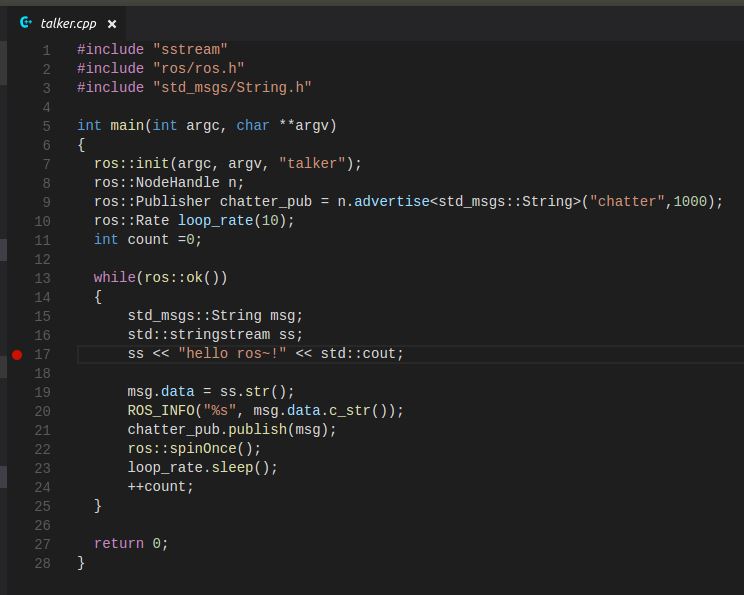
2. 选择生成的二进制文件
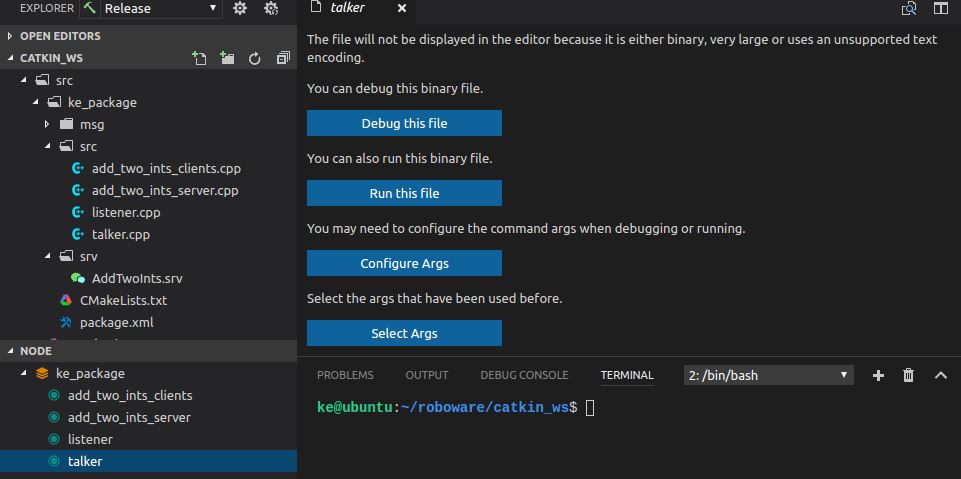
3. 选择启动调试

CMakeLists.txt需要将构建工程类型设置如下
SET(CMAKE_BUILD_TYPE Debug) SET(CMAKE_CXX_FLAGS "-g")